índice
- Operaciones preliminares
- Acceda a Sky Go desde teléfonos inteligentes y tabletas
- Accede a Sky Go desde tu PC
- Cómo salir de Sky Go
Operaciones preliminares
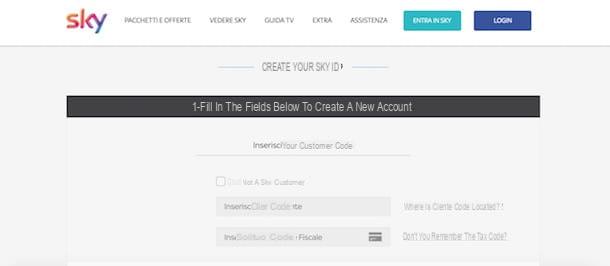
Para iniciar sesión en Sky Go Primero debes activar el servicio que te permite ver los canales y todo el contenido bajo demanda de tu suscripción Sky también desde tu computadora, teléfono inteligente y tableta. Por lo tanto, si aún no ha activado Sky Go, conectado al sitio web oficial de Sky, haga clic en el botón Iniciar Sesión en la parte superior derecha, ingrese sus datos de inicio de sesión en los campos Nombre de usuario o dirección de correo electrónico e Contraseña y presiona el botón Inicia.
Si aún no se ha registrado en el sitio de Sky, haga clic en el elemento ¿No registrado? Crea tu Sky ID ahora, ingrese sus datos en los campos Codigo del cliente, Código Tributario, Dirección de correo electrónico e Contraseña, verifique su identidad colocando la marca de verificación junto a la opción No soy un robot y presiona el botón Continuar. Para completar el registro y activar la cuenta recién creada, acceda a su casilla de correo electrónico, ubique el correo electrónico enviado por Sky y haga clic en el enlace de activación que contiene.
Después de conectarse al sitio de Sky con su Sky ID, inicie sesión en el área Hágalo usted mismo, toca el elemento promociones, ubica la caja Sky Go y presiona el botón relativo Descubrir para continuar con la activación. Si no ves la caja Sky Go, significa que ha sido cliente de Sky durante menos de un año y no puede acceder al servicio de forma gratuita.
Sin embargo, puede activar Sky Go Plus a un coste de 5,40 euros / mes, que no es más que una versión de Sky Go con características adicionales, como la posibilidad de realizar la descargar de contenido bajo demanda, de registrare programas, para aprovechar la función reanudar para ver un programa que ya se ha estado ejecutando desde sus inicios y que te permite asociar hasta 4 dispositivos con tu Sky ID (contra 2 para Sky Go). El procedimiento para activar Sky Go Plus es el mismo que se describe para Sky Go. Para obtener más información, puede leer mi guía detallada.
Acceda a Sky Go desde teléfonos inteligentes y tabletas
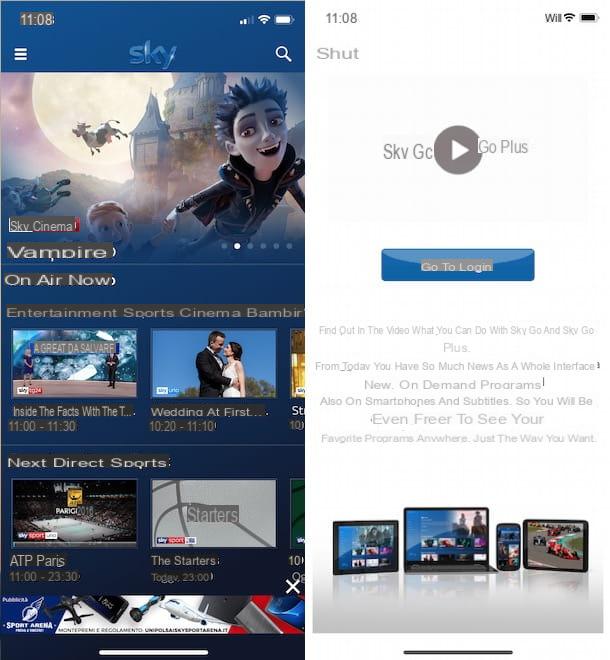
Acceda a Sky Go desde teléfonos inteligentes y tabletas es un procedimiento rápido y sencillo. Todo lo que tiene que hacer es descargar la aplicación de servicio, disponible de forma gratuita para dispositivos Android e iOS, e ingresar los detalles de inicio de sesión asociados con su Sky ID.
Si la aplicación Sky Go aún no está instalada en su dispositivo equipado con Android, iniciar el Play Store presionando su icono (el símbolo de color ▶ ︎) en la pantalla de inicio, toque el campo de búsqueda en la parte superior y escriba "Sky Go" en el campo Buscar en Google Play. Después de iniciar la búsqueda presionando el icono de lupa, localizar Sky Go (A letras de cielo blanco sobre un fondo azul) entre los resultados de la búsqueda y presiona el botón Instalar para comenzar a descargar la aplicación.
Si usa un iPhone o una iPad, para descargar Sky Go, inicieApp Store (A "A" blanca sobre fondo azul claro), toque el elemento Buscar presente en la parte inferior y escriba "Sky Go" en el campo Buscar arriba. Luego presione el botón Buscar, localizar Sky Go entre los resultados de la búsqueda (debería ser el primer resultado), toque el botón Obtener y confirme la descarga con Face ID, Touch ID o la contraseña de Apple ID.
Ahora que Sky Go está instalado en su dispositivo, inicie la aplicación en cuestión y elija cualquier canal para jugar. De hecho, para acceder al servicio con sus propias credenciales, es necesario comenzar a reproducir un canal en el aire.
En la pantalla principal de Sky Go, busque la sección En el aire ahora, toca uno de los canales disponible y presiona el botón ▶ ︎, luego presione el elemento Inicia, presiona el botón Ir a iniciar sesión, ingrese sus datos de Sky ID en los campos Nombre de usuario o dirección de correo electrónico e Contraseña y presiona el botón entra iniciar sesión.
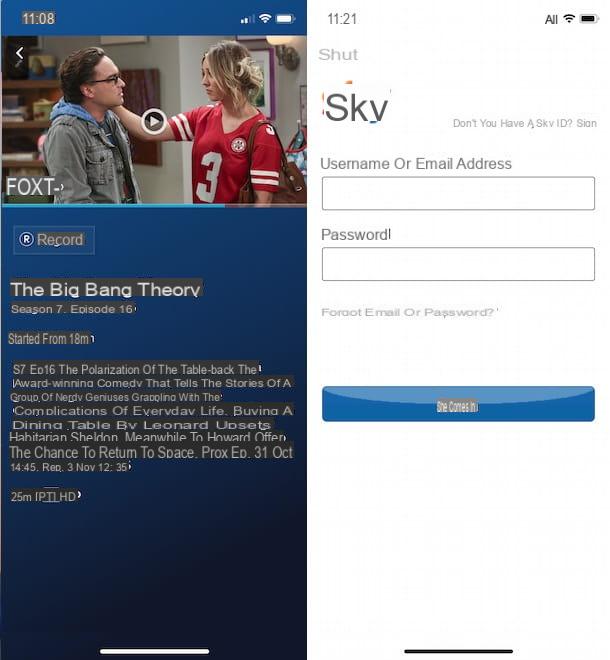
Alternativamente, toque el botón ≡ en la parte superior izquierda, seleccione el elemento ajustes en el menú que aparece, elige la opción Gestión de dispositivos y, en la nueva pantalla que se muestra, toque el botón Ir a iniciar sesión. Luego ingrese sus datos de inicio de sesión en los campos correspondientes y presione el botón entra.
Si, por el contrario, es cliente de Sky Q y tiene uno Sky Q Platinium, para acceder a Sky Go desde su teléfono inteligente o tableta, deberá descargar la aplicación Sky Go para clientes de Sky Q disponible para dispositivos Android e iOS.
Después de descargar la aplicación en cuestión en su teléfono inteligente o tableta, asegúrese de que su dispositivo esté conectado a la misma red Wi-Fi a la que está conectado su decodificador, luego inicie la aplicación Sky Go para los clientes de Sky Q y espere el Sky Q Platinium el decodificador es detectado por la aplicación. Luego presione el botón Sincronizar para completar la sincronización entre los dos dispositivos y podrá ver el contenido de su suscripción sin tener que iniciar sesión en su cuenta y sin tener que asociar el dispositivo en uso con su Sky ID.
Para ver los canales y el contenido bajo demanda incluidos en su suscripción desde teléfonos inteligentes y tabletas, incluso cuando está fuera de casa (o no está conectado a su red Wi-Fi), comience a reproducir un canal, ingrese sus datos de inicio de sesión en los campos Nombre de usuario o dirección de correo electrónico e Contraseña y presiona el botón entra.
Para clientes de Sky Q con Cielo q negro la aplicación Sky Go no está disponible para los clientes de Sky Q. En este caso, es posible acceder al contenido de su suscripción desde teléfonos inteligentes y tabletas utilizando la aplicación Sky Go, siguiendo las instrucciones proporcionadas en los párrafos anteriores.
Accede a Sky Go desde tu PC
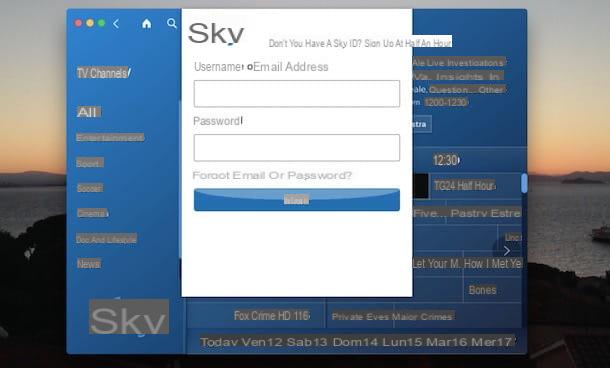
Si tu intencion es acceder a Sky Go desde la PC, debes saber que este último ya no es utilizable desde un navegador web pero, para acceder a la programación de los contenidos incluidos en tu suscripción, necesitas descargar un software especial e iniciar sesión con tu Sky ID.
Si, por lo tanto, Sky Go aún no está instalado en su computadora, conectado a la web oficial del servicio, presione el botón Descarga Sky Go y espere a que se descargue. Ahora, si tienes un PC con Windows, haga doble clic en el archivo SkyGoInstaller.exe, presiona los botones Correr e Instalar y espere a que se complete la instalación.
Si, por el contrario, utiliza un Mac, abre el Paquete ZIP acaba de descargar y haga doble clic en el archivo SkyGoInstaller.app, luego haga clic en el botón Abri y espere a que la barra de progreso alcance el 100%. Una vez que se complete la instalación, Sky Go se iniciará automáticamente.
Después de descargar e instalar el software Sky Go, está listo para iniciar sesión en su cuenta y disfrutar del contenido de su suscripción incluso desde su computadora. Sin embargo, como seguramente habrá notado, no hay ningún botón para iniciar sesión: todo lo que tiene que hacer para acceder a su Sky ID es comenzar a reproducir un canal.
En la pantalla principal de Sky Go ubique, por tanto, la sección En el aire ahora, haga clic enimagen de vista previa de uno de los canales disponibles y presiona el botón Mira ahora. La pantalla para iniciar sesión en su cuenta aparecerá automáticamente: luego haga clic en el botón Ir a iniciar sesión, ingrese sus datos de inicio de sesión en los campos Nombre de usuario o dirección de correo electrónico e Contraseña y presiona el botón entra.
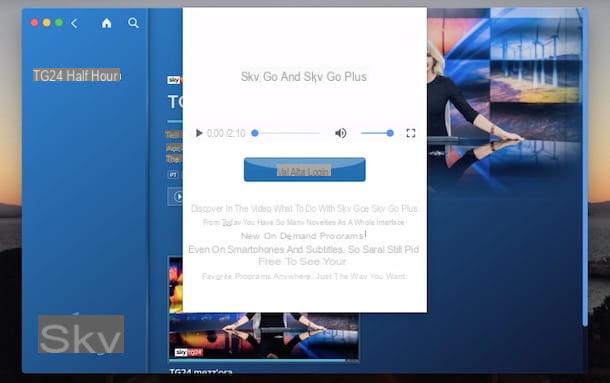
Debes saber que tienes 5 intentos para acceder a tu cuenta: si superas este límite al ingresar datos de acceso incorrectos, tu cuenta de Sky será bloqueada temporalmente y no podrás acceder a Sky Go. Asegúrate, por lo tanto, que el acceso los datos que posee son correctos; de lo contrario, busque la entrada ¿Ha olvidado su correo electrónico o contraseña? y haga clic en la opción email para recuperar el correo electrónico asociado con su Sky ID o en la voz la contraseña para iniciar el procedimiento de restauración de su clave de acceso.
Después de iniciar sesión en Sky Go por primera vez, será útil saber que no tendrá que repetir esta operación nuevamente. De hecho, al iniciar de nuevo el software del servicio, puede comenzar a reproducir de inmediato los canales o el contenido a pedido que le interese.
Si, por el contrario, te preguntas cómo acceder a Sky Go Plus, como se mencionó anteriormente, debes saber que esta última es una versión de Sky Go con más funciones. Por tanto, si ha activado Sky Go Plus, el software y el procedimiento de acceso son idénticos a los indicados para Sky Go.
Cómo salir de Sky Go
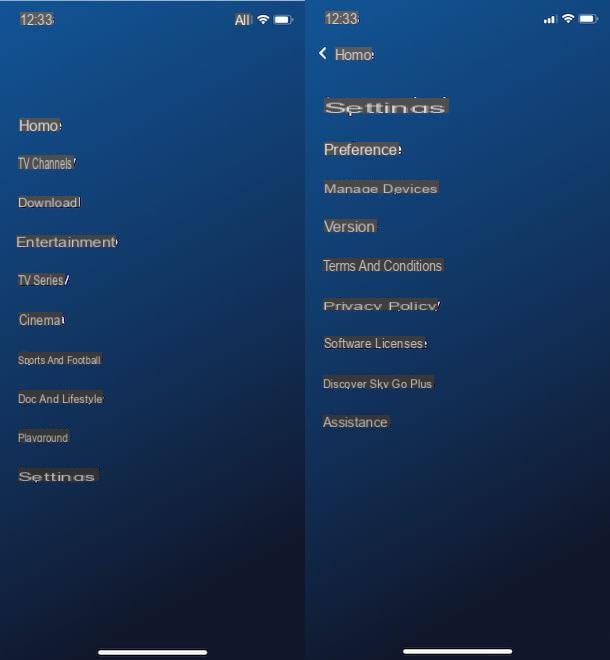
Con salir de Sky Go simplemente cierre la aplicación en su teléfono inteligente o tableta y el software en su computadora. Si, por otro lado, se pregunta cómo cerrar la sesión de Sky Go, debe saber que con la nueva versión del servicio no existe dicha función.
Si su intención es simplemente dejar de usar Sky Go, simplemente elimine la aplicación o software de su dispositivo y elimínelo de los dispositivos asociados con su Sky Go, un procedimiento que puede realizar accediendo al área Hágalo usted mismo del sitio web de Sky que desde la configuración de Sky Go (ajustes , Gestión de dispositivos).
Si, por otro lado, necesita iniciar sesión en Sky Go con dos Sky ID desde la misma computadora, tendrá que desinstalar el programa y eliminar todos los datos asociados con él (puede hacerlo utilizando programas como Revo Uninstaller en Windows y AppCleaner en macOS), después de lo cual deberá proceder con una nueva instalación, iniciar sesión y repetir el procedimiento cada vez que desee cambiar de una cuenta a otra. Para obtener más información, puede leer mi guía sobre cómo desinstalar un programa.
El procedimiento es más sencillo desde teléfonos inteligentes y tabletas. Si tienes un dispositivo Android, primero inicie la aplicación, toque el botón ≡, seleccione los elementos ajustes e Gestión de dispositivos y elimine el dispositivo en uso, luego acceda ajustes de Android tocando el icono rueda de engranaje presente en la pantalla de inicio, haga clic en el elemento Cuenta, seleccione las opciones Sky IT e Sky Go y presiona el botón Borrar cuenta.
Si, por el contrario, tiene un iPhone o una iPad, inicie Sky Go, toque el botón ≡ y acceda ajustes, luego haga clic en la entrada Gestión de dispositivos y elimine el dispositivo en uso de la lista de dispositivos asociados con su Sky ID. Finalmente, elimine la aplicación (puede encontrar útiles mis guías sobre cómo desinstalar aplicaciones de iPhone y cómo desinstalar aplicaciones en iPad), instálela nuevamente y repita el procedimiento descrito en el campo Acceder a Sky Go desde teléfonos inteligentes y tabletas de esta guía.
Cómo acceder a Sky Go

























